Rimuovere le pubblicità dal cellulare è il desiderio di chiunque sia stanco di ricevere messaggi con pubblicità indesiderate. Appaiono come pop-up, messaggi nell'area notifiche, frammenti nella schermata di blocco e altri modi scomodi.
Per aiutarti, ti mostra come disabilitare gli annunci sui dispositivi Android. Inoltre, fornisce anche suggerimenti per evitare che questo tipo di pubblicità appaia nuovamente sul tuo smartphone.
1. Ative o Play Protect
Molti degli annunci indesiderati visualizzati sullo schermo del telefono possono provenire da app che utilizzano in modo improprio le norme di Google. L'azienda consente la visualizzazione di annunci pubblicitari, purché visualizzati solo all'interno dell'applicazione stessa.
Per aiutare a combattere queste e altre azioni dannose, il Play Store ha uno strumento di sicurezza chiamato Play Protect. Secondo Google, la funzione scansiona 50 miliardi di app al giorno per qualificarle come sicure per gli utenti.
Coloro che in qualche modo violano le politiche aziendali hanno sospeso i loro sviluppatori. Sugli smartphone, Play Protect esegue la scansione delle app alla ricerca di minacce prima e dopo il download.
La funzione scansiona anche le app scaricate da fonti diverse dallo store ufficiale. Per scoprire se hai attivato Play Protect, procedi nel seguente modo.
1. Apri il Play Store e fai tap sull'icona formata da tre linee, situata nell'angolo in alto a sinistra dello schermo;
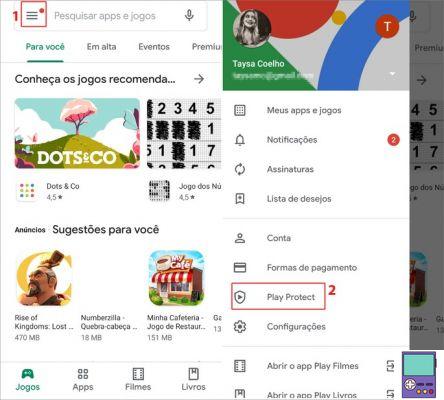
2. Entrare Gioca Proteggere;
3. Tocca l'icona a forma di ingranaggio (⚙️);
4. Controllare che la chiave di opzione Scansiona le app con Play Protect è attivato. In caso contrario, attiva. Automaticamente, la scansione viene eseguita.
Oltre a monitorare le app, Play Protect controlla anche i siti Web a cui gli utenti accedono tramite Chrome. Se una pagina non è considerata sicura, il browser blocca l'accesso e spiega i possibili rischi se si desidera procedere.
2. Scarica un antivirus
Una delle possibili cause dell'emergere di pubblicità indesiderate sul cellulare è la presenza di malware. Questi programmi dannosi vengono creati con l'obiettivo di trarre vantaggio dai dispositivi su cui è installato.
L'adware è un tipo specifico, progettato per visualizzare i famosi annunci indesiderati. Secondo la società di sicurezza AVG, sebbene innocui, possono fungere da gateway per altri tipi di malware.
Quindi, stai attento se hai scaricato app da fonti diverse dal Play Store o hai effettuato l'accesso a siti Web sospetti. È possibile che siano la causa delle fastidiose finestre pubblicitarie o delle notifiche che hai ricevuto sul tuo dispositivo.
Quindi, scarica il tuo antivirus preferito sul tuo telefono e scansionalo per rilevare se c'è qualche minaccia nascosta sul dispositivo.
3. Disinstalla le app sospette
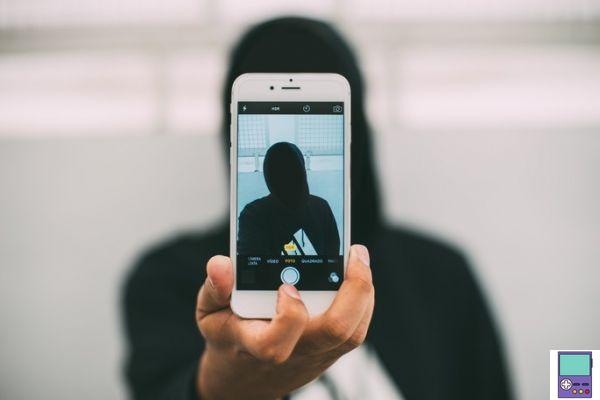
Se dopo la scansione scopri che ci sono app sospette sul tuo telefono, dovresti disinstallarle immediatamente. Tuttavia, potrebbero esserci app che non sono considerate dannose e continuano a visualizzare annunci pubblicitari scomodi.
Google consente alle app di avere annunci, purché non violino le norme del Play Store. Gli annunci possono anche essere mostrati solo all'interno dell'app stessa. Se gli annunci sono apparsi di recente, è possibile che siano il risultato di un programma appena installato.
Secondo Samsung, alcuni tipi di app sono più suscettibili a questo tipo di pubblicità invadente rispetto ad altri. Tra queste ci sono le app che promettono di ottimizzare la batteria e la torcia. Il problema può essere comune anche a programmi di tastiera personalizzati, editing di immagini e browser meno conosciuti.
Se sospetti qualche programma, dovresti anche eliminarlo. Google consiglia di eseguire il processo in modalità provvisoria. In questa modalità di utilizzo, tutte le app installate dopo l'acquisto del dispositivo sono inattive e non possono più mettere a rischio l'utente.
Come abilitare la modalità provvisoria di Android
Per attivare la modalità provvisoria, premere il pulsante di accensione e spegnimento. Sullo schermo, tocca l'opzione Disconnetti per alcuni secondi, finché non compare la finestra. Riavvia in modalità provvisoria. conferma dentro OK.
Il dispositivo si riavvierà e vedrai, nella parte inferiore dello schermo, Modalità provvisoria. Si noti che le icone per i programmi non nativi sono disattivate, hanno un collegamento nella schermata principale e scompaiono dal menu.
Per eliminare un'app, vai a Impostazioni → App e notifiche → Vedi tutto AppS. Tocca l'app che desideri eliminare, quindi tocca Disinstalla. Conferma la tua decisione a Ok.
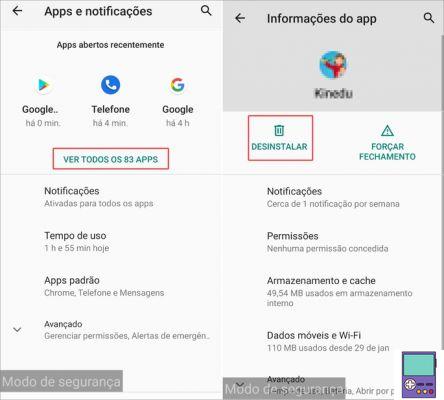
Per uscire dalla modalità provvisoria, è sufficiente accendere e spegnere il dispositivo.
4. Rimuovere le notifiche del sito Web
Se, oltre alle pubblicità delle app, hai ricevuto notifiche dai siti web, sappi che è anche possibile disabilitarle nelle impostazioni di Chrome. Per impostazione predefinita, questi messaggi vengono inviati solo con l'autorizzazione dell'utente.
Ricordi una piccola finestra pop-up che è apparsa sullo schermo e hai premuto qualsiasi opzione senza prestare molta attenzione? A questo punto, potresti aver autorizzato la pagina a inviare avvisi su nuovi contenuti, ad esempio.
Tuttavia, se hai effettuato l'accesso a un sito Web considerato non sicuro, potrebbero tentare di aggirare questa truffa e inviarti messaggi anche senza il tuo consenso.
Ecco come rimuovere le comunicazioni del sito Web che appaiono nelle notifiche mobili.
1. Apri Chrome e tocca l'icona dei tre punti per accedere al menu;
2. Entrare impostazioni e quindi toccare Notifiche;
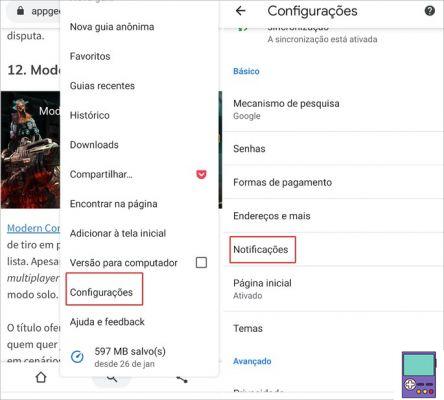
3. Deseleziona le chiavi dei siti dai quali non vuoi più ricevere chiamate.
5. Tiro come propaganda di pop-up no Chrome
Gli annunci che appaiono in una finestra pop-up nel browser possono anche essere rimossi tramite le impostazioni del programma. Innanzitutto, vai al sito che mostra gli annunci indesiderati e quindi tocca l'icona dei tre punti in Chrome.
Nel menu che si apre, vai su Impostazioni del sito, più tardi Annunci e spegnere l'interruttore relativo all'opzione. Quindi ripetere il processo sull'elemento Pop-up e reindirizzamenti.
Come evitare nuovi annunci indesiderati sui dispositivi mobili
Dopo aver rimosso gli annunci dal telefono, è importante sapere cosa fare per evitare che vengano visualizzati di nuovo. Guardare!
Evita gli APK
Quando si scarica un'applicazione, è meglio scaricarla sempre da Google Play. Lo store ufficiale propone solo programmi che hanno il sigillo dell'azienda e sono costantemente monitorati.
Pertanto, se scarichi da fonti di terze parti, non avrai queste garanzie di sicurezza. Pertanto, potresti essere esposto a nuovi adware e altri tipi di malware.
App ora annunciate
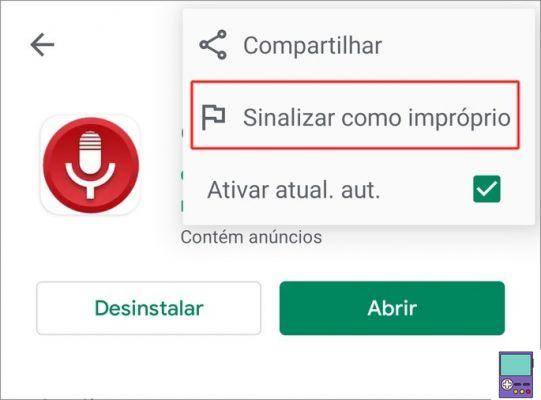
Hai scaricato un'app che non rispetta le norme del Play Store o mostra pubblicità anche al di fuori dell'app? Quindi segnala il problema.
Tocca l'icona formata da tre linee nell'angolo in alto a sinistra dello schermo e vai a le mie app e i miei giochi. Accedi alla scheda Installato e tocca il nome dell'app che desideri segnalare.
Quindi, vai sull'icona dei tre punti, nell'angolo in alto a destra e, nel menu che si apre, in Segnala come inappropriato. Segnala l'obiezione e concludi Invia.
Accedi solo a siti Web sicuri
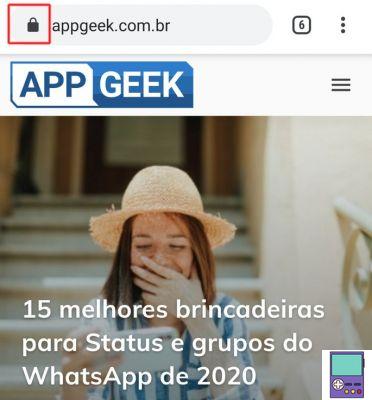
Il cellulare non si carica: scopri perché e cosa fare per risolverlo
Evita di accedere a siti Web che non sono considerati sicuri dal tuo browser. In Chrome, i siti attendibili mostrano l'immagine di un lucchetto chiuso nella barra di navigazione. Stai sempre all'erta.
Se sei entrato in un sito che non mostra il simbolo, cancella i dati di navigazione del tuo browser. Controlla anche se, per caso, non sei stato indotto a scaricare un file. In tal caso, elimina il documento o il programma il prima possibile, quindi scansionalo con il tuo antivirus.
Per sentirti protetto, tieni sempre attivo Play Protect, come abbiamo insegnato all'inizio di questo articolo. Blocca i siti Web sospetti ed emette avvisi ogni volta che stai per accedervi.
Secondo Google, i siti Web non sicuri sono classificati come:
- Il seguente sito Web contiene malware: quando rileva che la pagina sta tentando di installare software dannoso sul tuo dispositivo;
- sito web ingannevole: indica un sito Web che potrebbe impersonare un altro per ottenere i tuoi dati. È il caso delle pagine promozionali false, che richiedono un uso improprio dei dati degli utenti in un secondo momento. Questa truffa è nota come phishing;
- sito sospetto: avviso emesso quando la pagina potrebbe non essere sicura;
- Il seguente sito Web contiene programmi dannosi: indica che il sito sta tentando di installare programmi che danneggiano la navigazione;
- Questa pagina sta tentando di caricare script da fonti non autenticate: significa che la pagina non è sicura.
consiglia:
- Come bloccare le chiamate indesiderate da numeri sconosciuti
- Come sapere se un sito Web è sicuro e affidabile per l'acquisto online


























